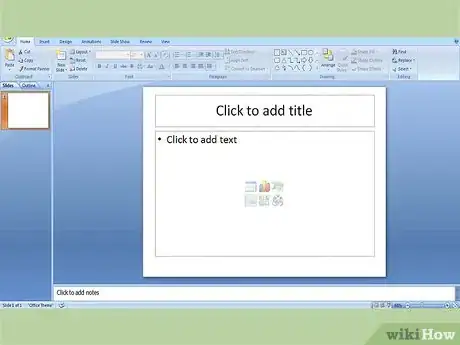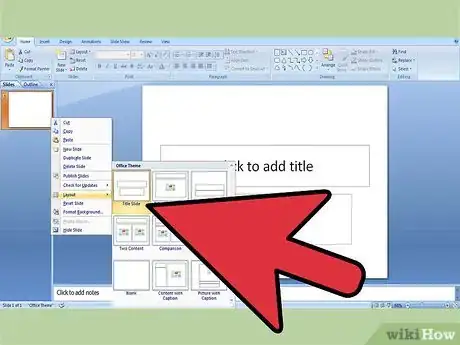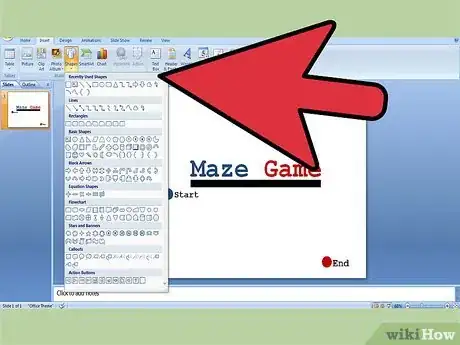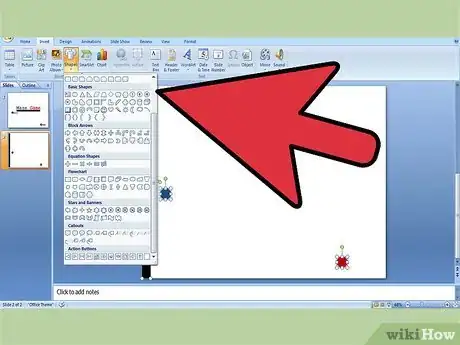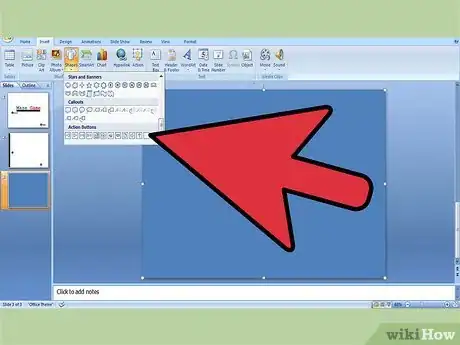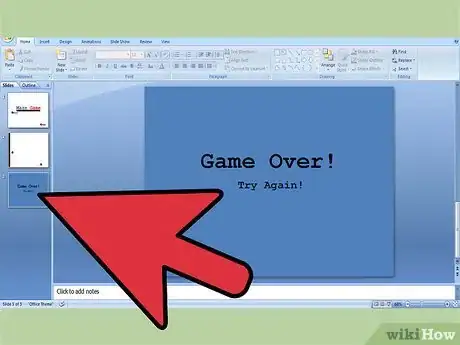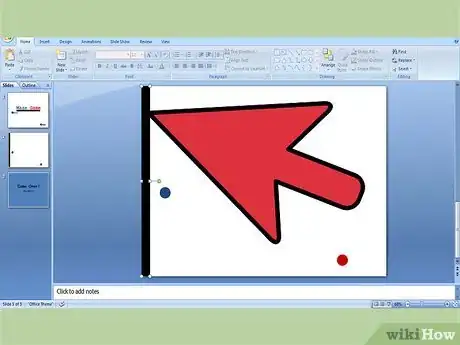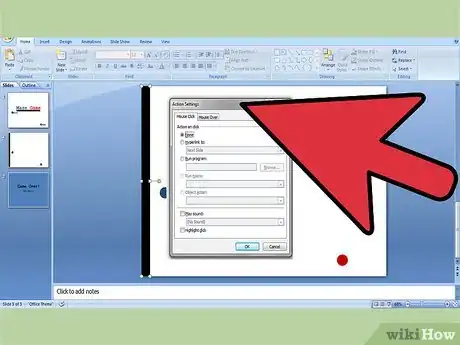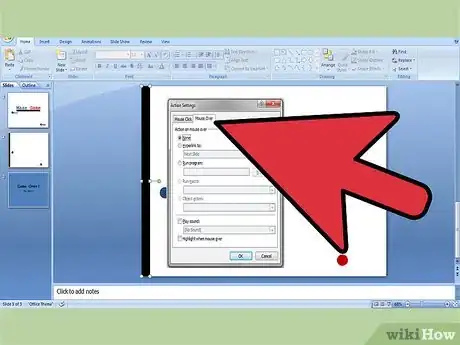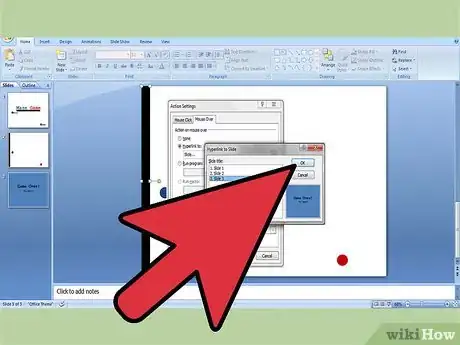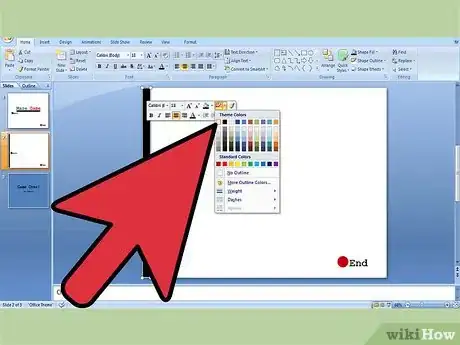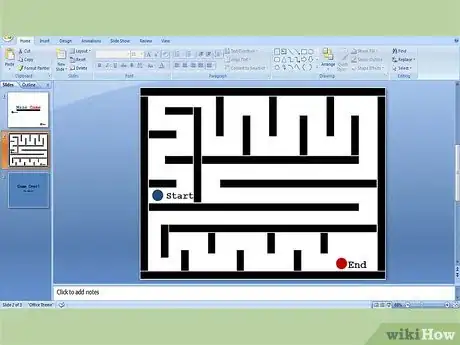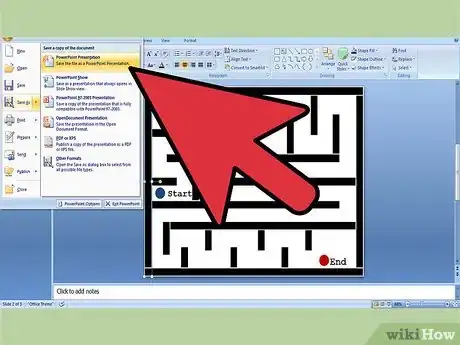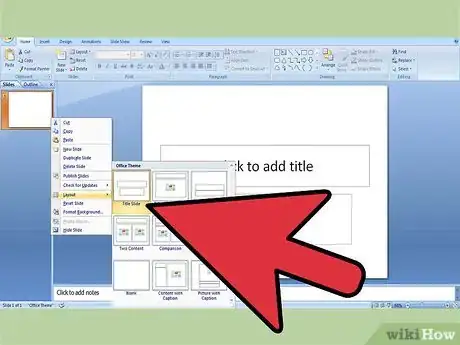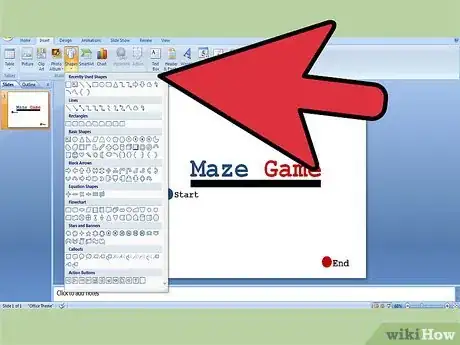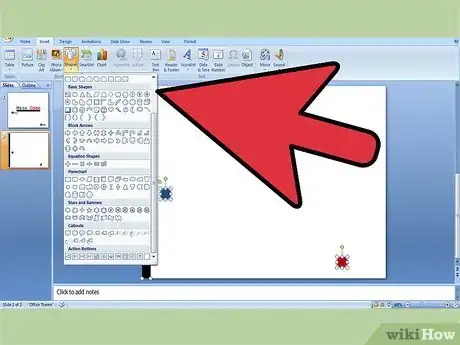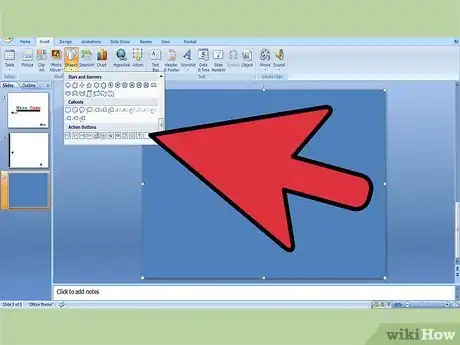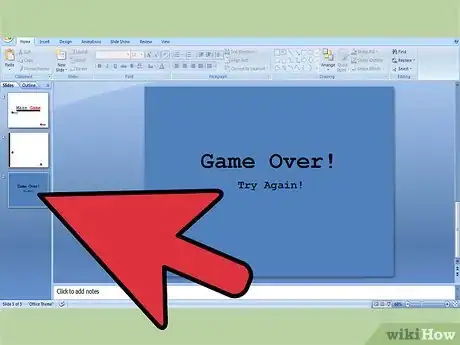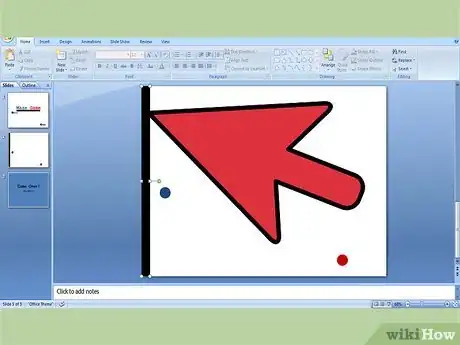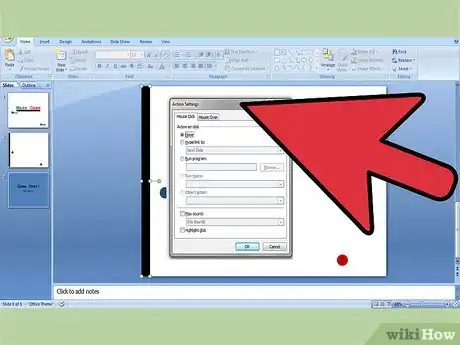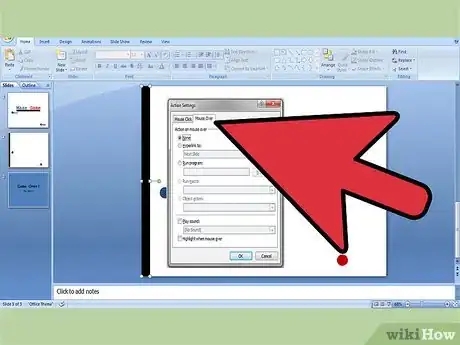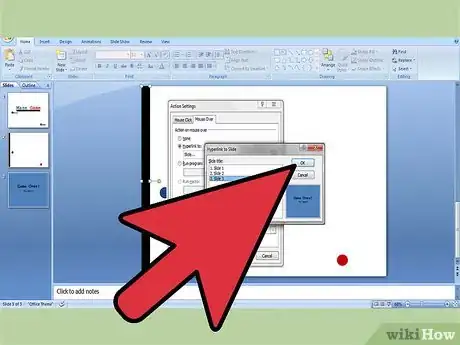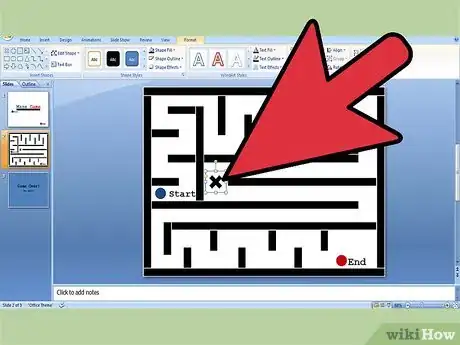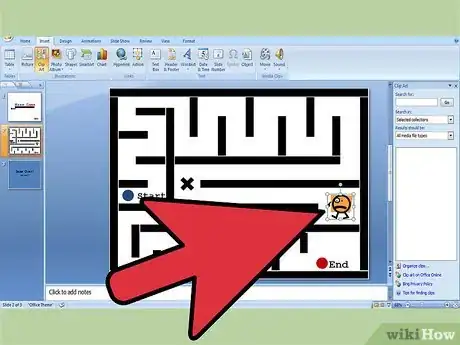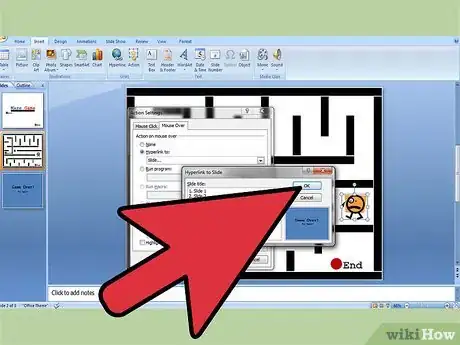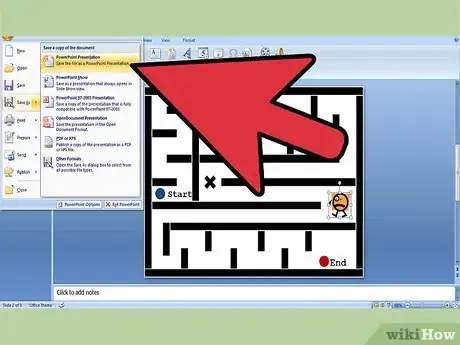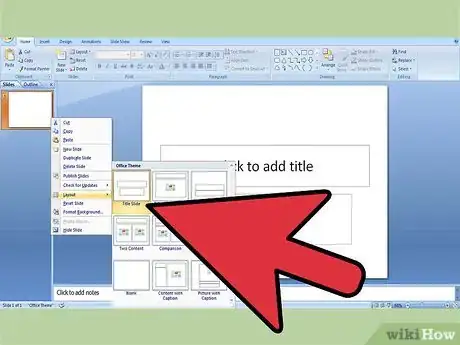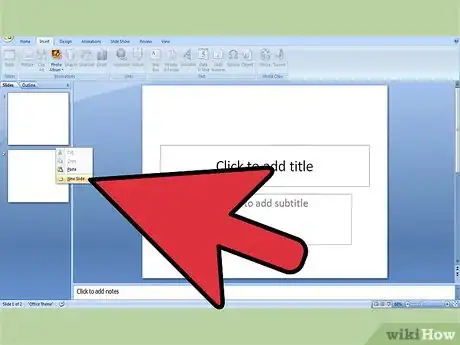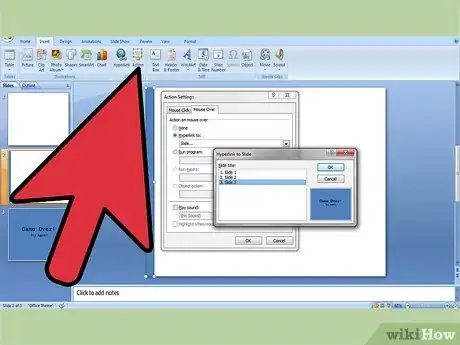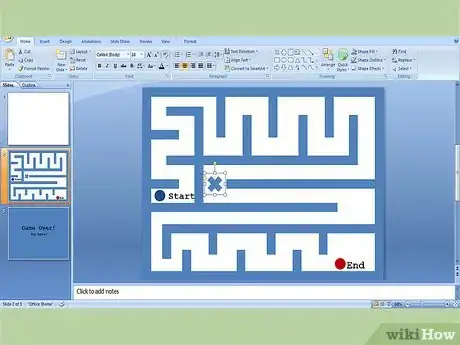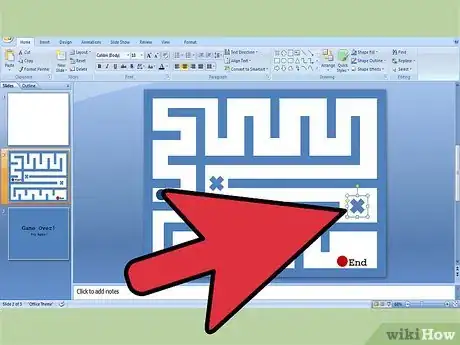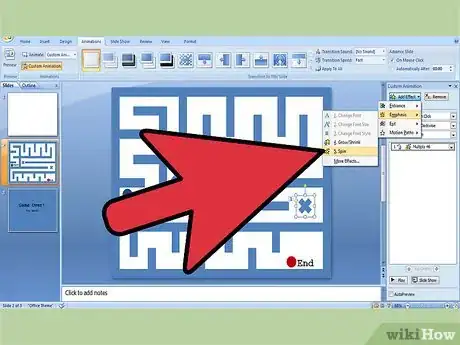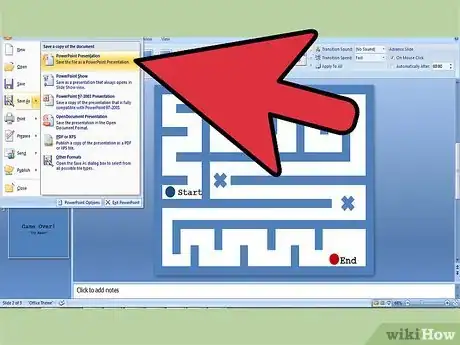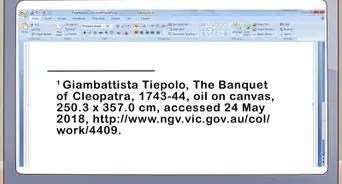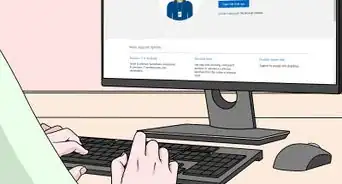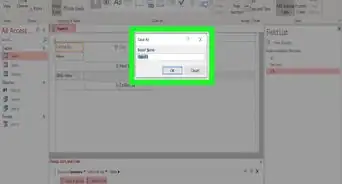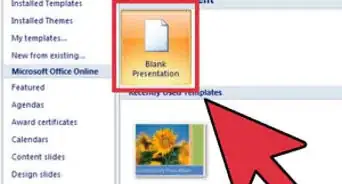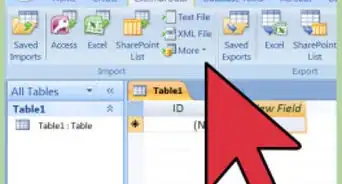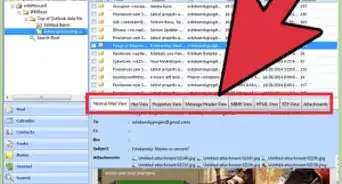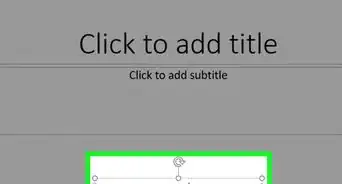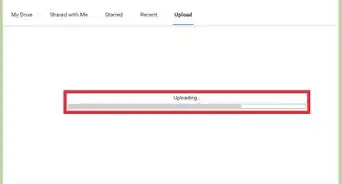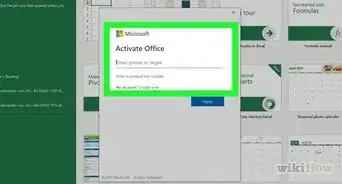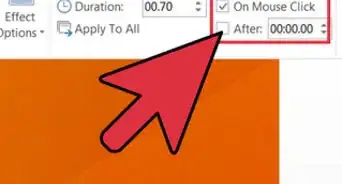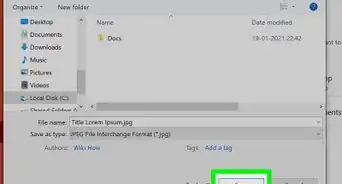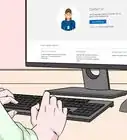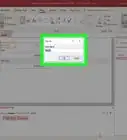X
wikiHow es un "wiki", lo que significa que muchos de nuestros artículos están escritos por varios autores. Para crear este artículo, 13 personas, algunas anónimas, han trabajado para editarlo y mejorarlo con el tiempo.
Este artículo ha sido visto 69 086 veces.
¿Quieres hacer un laberinto para que tus amigos intenten vencerlo? Entonces lee este artículo sobre cómo hacer uno en PowerPoint.
Pasos
Método 1
Método 1 de 3:
Método 1: Crear un botón de acción personalizado
-
1Abre PowerPoint.
-
2Agrega un título y un subtítulo.
-
3Haz un menú rápido agregando un botón de “Jugar” y otro de “Instrucciones”.
-
4Construye lo siguiente (lo cual se usará en el juego):
- Figuras
- Botones de acciones
- Botones personalizados
-
5Dibuja un botón de acción, llenando toda la diapositiva.
-
6Ahora haz una diapositiva de “Game over”(para cuando alguien pierda).
-
7Regresa a la diapositiva donde hiciste el botón de acción.
-
8Haz clic derecho en el botón.
-
9Haz clic en la pestaña que dice “Acción del mouse”.
-
10Coloca un hipervínculo hacia la diapositiva de “Game over'.
-
11Cambia el color de relleno y contorno a blanco para que las personas no vean dónde está.
-
12Haz un laberinto con las figuras predeterminadas.
-
13Guarda el archivo.Anuncio
Método 2
Método 2 de 3:
Método 2: Usando imágenes para bloquear los caminos
-
1Agrega un título y un subtítulo.
-
2Haz un menú rápido agregando un botón de “Jugar” y un botón de “Instrucciones”.
-
3Construye lo siguiente (lo cual se usará en el juego):
- Figuras
- Botones de acción
- Objetos personalizados
-
4Dibuja un botón de acción lo suficientemente grande para llenar toda la diapositiva.
-
5Haz una diapositiva de “Game over” (para cuando pierdan).
-
6Regresa a la diapositiva donde hiciste el botón de acción.
-
7Haz clic derecho en el botón.
-
8Selecciona la pestaña “Acción del mouse”.
-
9Coloca un hipervínculo hacia la pestaña de “Game over”.
-
10Agrega un botón de acción en algún lugar del laberinto para que casi bloquee una salida, para hacerlo más difícil. Luego haz que el color de botón y el del laberinto coincidan.
-
11Agrega una imagen como un agujero, tijeras o cualquier otra cosa para bloquear los caminos. Los usuarios tendrán que pasar a través de ellos cuidadosamente, sin tocarlos o perderán.
-
12Selecciona el botón personalizado que esté bloqueando el paso, haz clic derecho en él > selecciona hipervínculo > acción del mouse > diapositiva “Game over”.
-
13Guarda el archivo.Anuncio
Método 3
Método 3 de 3:
Método 3: usando la configuración de acciones
-
1Agrega un título y un subtítulo.
-
2Haz una nueva diapositiva.
-
3Dibuja un rectángulo o cualquier otra figura, haz clic derecho en ella (en Office 2003) y selecciona “configuración de la acción”.
-
4Copia y pega este rectángulo, usa todas las figuras para crear obstáculos.
-
5Al final, no te olvides de pegar/hacer el rectángulo/figura final, el de la “meta”.
-
6Puedes hacer que otros objetos giren, incrementen o disminuyan su tamaño, algunos botones para las puertas, etc.
-
7¡Guarda tu trabajo!Anuncio
Consejos
- ¡Las animaciones se ven muy bien en el juego!
- Guarda tu trabajo a menudo
- Añade música de fondo para que sea más divertido jugarlo.
Anuncio
Advertencias
- Si agregaste animaciones, presiona el botón de ESC y luego F5 en el teclado.
Anuncio
Acerca de este wikiHow
Anuncio